多表格数据汇总可以使用透视表,使用函数,今天office教程网分享一个通过合并计算完成多表格数据汇总方法,合并计算分为两种情况,一种情况是:多个表格类别一致数据不同,另一种情况......
2021-11-25 138 excel合并计算 excel多表格数据汇总求和
本文将讲述如何通过Outlook以电子邮件附件的形式发送Excel单个工作表。如何在Excel 2016中添加“向收件人发送邮件”。
如果你想将当前工作表的一部分或单个工作表从工作簿发送给其他人,我们该怎么做呢?这篇文章将告诉你如何将工作表的一部分作为电子邮件内容正文发送,以及如何将单个工作表作为电子邮件附件发送或将整个工作簿作为电子邮件附件发送。
如果要将工作表的一部分作为电子邮件内容正文发送,则可以使用“快速访问工具栏”中的“通过电子邮件发送”选项。此选项在Excel 2016中称为电子邮件。只需执行以下步骤:
步骤1:您需要单击快速访问工具栏中的“通过电子邮件发送”图标,然后将出现“通过电子邮件发送”对话框。
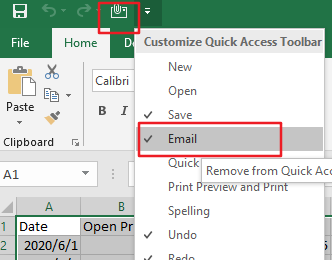
步骤2:选择在电子邮件对话框中将当前工作表作为邮件正文选项发送。
步骤3:选择要发送的一系列单元格,然后输入您的收件人,进入相应的框,然后单击发送此选择按钮发送它。
如果要将单个Excel工作表作为电子邮件附件发送。您只需要使用该单个工作表创建一个新工作簿,然后使用电子邮件发送它。
只需执行以下步骤:
步骤1:右键单击要发送的工作表选项卡。然后从弹出菜单列表中选择“移动或复制”菜单。并且将打开“移动或复制工作表”对话框。
步骤2:在“移动或复制工作表”对话框的“工作簿”下拉列表下选择(新工作簿)。选择建立副本复选框,单击确定按钮。然后将创建具有复制的工作表的新工作簿。
步骤3:从快速访问工具栏中单击“通过电子邮件发送”,然后选择“将整个工作簿作为附件发送”选项。单击确定按钮。
步骤4:点击发送按钮发送。
如果要将整个工作簿作为电子邮件附件发送,则只需在“通过电子邮件发送”对话框中选择“将整个工作簿作为附件发送”选项。单击“确定”按钮,然后单击“发送”按钮。整个工作簿将作为电子邮件附件发送。
相关文章

多表格数据汇总可以使用透视表,使用函数,今天office教程网分享一个通过合并计算完成多表格数据汇总方法,合并计算分为两种情况,一种情况是:多个表格类别一致数据不同,另一种情况......
2021-11-25 138 excel合并计算 excel多表格数据汇总求和

Excel图表在工作中常用主要有簇状柱形图、堆积柱形图、百分比堆积柱形图等、条形图、折线图、饼图、气泡图、雷达图等,以及多种类型图表的混合使用。不同的图表具有不同的特点,也具有......
2021-11-25 406 excel图表类型

垂直区域|水平区域|混合区域|不连接区域|填充Excel区域|移动Excel区域|拷贝EXCEL区域Excel区域是由多个单元格组成的集合。本文将会从下面的5个知识点来介绍如何使用excel区域。区域......
2021-11-25 465 Excel区域知识

Excel文件选项卡|Excel快速访问工具栏|ExcelRibbon功能区|Excel视图切换|excel行列|Excel状态栏|Excel帮助文档本节将对Excel的工作窗口中的不同组件做简要的介绍。下面逐一介绍每个窗口组件......
2021-11-25 265 Excel工作窗口

隐藏或最小化Ribbon功能区|新建excelRibbon选项卡和组|重命名Ribbon选项卡|添加Excel命令到新建组|重置excelRibbon功能区|设置Excel快速访问工具栏ExcelRibbon功能是微软Excel里最重要的功能组......
2021-11-25 328 Ribbon功能区 Ribbon功能组件